
Mac’te anımsatıcıları ekleme, değiştirme veya silme
Yapılacaklar, projeler, gıda alışverişi ve takip etmek istediğiniz diğer her şey için anımsatıcılar ekleyin ve anımsatıcılarınızı listeler halinde düzenleyin. Hatta başka bir uygulamayı kullanırken (Safari’de bir web sayfası gibi) yapmakta olduğunuz bir işleme geri dönmek için de bir anımsatıcı ekleyebilirsiniz. Anımsatıcı ayrıntılarını, liste adlarını ve başka özellikleri istediğiniz zaman değiştirebilirsiniz. Yeni anımsatıcılarınız ve yaptığınız değişiklikler, aynı hesaplarla ayarladığınız tüm aygıtlarınızda görünür.
Anımsatıcı ekleme
Mac’inizdeki Anımsatıcılar uygulamasında
 , sol tarafta bir anımsatıcı listesi seçin, sonra sağ üstteki Ekle düğmesini
, sol tarafta bir anımsatıcı listesi seçin, sonra sağ üstteki Ekle düğmesini  tıklayın (veya Touch Bar'ı kullanın).
tıklayın (veya Touch Bar'ı kullanın).
Anımsatıcı metnini girin, sonra Return tuşuna basın.
Siri’ye Sor: Şuna benzer bir şey söyleyin:
“Ampul almayı hatırlat.”
“Alışveriş listeme muz ekle”
Anımsatıcı ayrıntılarını ekleme veya değiştirme
Mac’inizdeki Anımsatıcılar uygulamasında
 , imleci anımsatıcının üzerine getirip Bilgi düğmesini
, imleci anımsatıcının üzerine getirip Bilgi düğmesini  tıklayın veya yalnızca anımsatıcının adının yanındaki boş alanı çift tıklayın.
tıklayın veya yalnızca anımsatıcının adının yanındaki boş alanı çift tıklayın.Ayrıca, anımsatıcıyı kuvvetli tıklayabilir veya anımsatıcıyı seçip ardından Touch Bar’ı kullanabilirsiniz.
Aşağıdakilerden birini yapın.
Adı değiştirme: Yeni bir ad girin.
Anımsatıcının adını anımsatıcı listesinde tıklayarak da değiştirebilirsiniz.
Bir konuma vardığınızda veya bir konumdan ayrıldığınızda anımsatma: Günü seçin, bir yer belirtin veya her ikisini de yapın. Anımsatıcılar için bildirim ayarlama konusuna bakın.
Ayrıca, Görüntü > Takvimi Göster’i seçip anımsatıcıyı kenar çubuğundaki takvimde bulunan bir tarihe sürükleyebilirsiniz. Anımsatıcıyı sürüklemek için adının sağındaki boş alanı tıklayın.
Not ekleme: Notları girin.
Önceliği değiştirme: Açılır menüyü tıklayın, sonra seçeneklerden birini belirleyin.
Anımsatıcı listesindeki ünlem işaretleri öncelik belirtir: bir düşük, iki orta, üç yüksek.
Bir veya daha fazla anımsatıcıyı seçip düşük için Komut-1, orta için Komut-2, yüksek için Komut-3 veya hiçbiri için Komut-4 tuşlarına basarak önceliği de değiştirebilirsiniz.
İpucu: Sık ziyaret ettiğiniz adreslerle (örn. iş veya ev) ilgili konum anımsatıcıları yaratmak için o adresleri Kişiler’deki kartınıza ekleyin. Daha sonra bir konum anımsatıcısı ayarladığınızda, önerilen konum listesi kartınızdaki adresleri içerir.
Başka bir uygulamadan anımsatıcı ekleme
Başka bir uygulamayı kullanırken, bir web sitesi, e-posta, harita konumu veya başka bir işleme dönmeyi Anımsatıcılar’a geçmeden kendinize anımsatın. Örneğin, Safari’de görüntülediğiniz bir web sayfası, Notlar’da seçili not, Harita’daki bir konum veya yol tarifi ya da Kişiler’de görüntülediğiniz bir kart için anımsatıcı yaratabilirsiniz.
Siri’ye Sor: Şuna benzer bir şey söyleyin: “Bunu bana yarın anımsat.” Siri hakkında daha fazla bilgi.
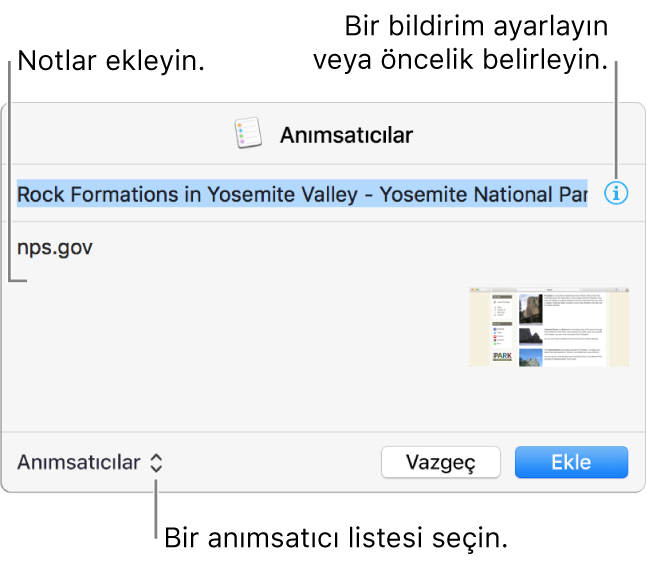
Mac’inizde başka bir uygulamayı kullanırken, paylaşılabilecek bir şeyi seçin, Paylaş düğmesini
 tıklayın, ardından Anımsatıcılar’ı seçin.
tıklayın, ardından Anımsatıcılar’ı seçin.Uygulamada Paylaş düğmesi yoksa, anımsamak istediğiniz öğeyi Kontrol tuşuna basarak tıklayın, sonra Paylaş > Anımsatıcılar’ı seçin. Örneğin, kontrol tuşuna basarak bir Mail iletisinin konusunu tıklayıp ileti için veya bir Takvim etkinliğinin başlığını tıklayıp etkinlik için anımsatıcı yaratabilirsiniz.
Bir aramayı reddettiğinizde FaceTime anımsatıcı yaratmanıza izin verir. FaceTime’da aramaları yanıtlama bölümüne bakın.
Bazı uygulamalarda Paylaş menüsü Anımsatıcılar’ı içermez, bu nedenle seçilen öğe veya konum için anımsatıcı yaratmak için bunu kullanamazsınız.
Anımsatıcı ayrıntılarını ekleyin veya değiştirin, sonra Ekle’yi tıklayın.
Başka bir uygulamadan anımsatıcı eklerken değiştirebilecekleriniz veya ekleyebilecekleriniz şunlardır:
Anımsatıcı listesi: İletişim kutusunun sol alt köşesinde açılır menüyü tıklayın, ardından bir anımsatıcı listesi seçin.
Ad: Bilgi düğmesinin
 yanındaki adı seçin, ardından yenisini girin.
yanındaki adı seçin, ardından yenisini girin.Bildirim veya öncelik: Bilgi düğmesini
 tıklayın, ardından bildirilecek zamanı veya yeri belirleyin ya da önceliği ayarlayın. Anımsatıcı bildirimleri hakkında daha fazla bilgi için Anımsatıcılar için bildirim ayarlama konusuna bakın. Anımsatıcı listesindeki ünlem işaretleri öncelik belirtir: bir düşük, iki orta, üç yüksek.
tıklayın, ardından bildirilecek zamanı veya yeri belirleyin ya da önceliği ayarlayın. Anımsatıcı bildirimleri hakkında daha fazla bilgi için Anımsatıcılar için bildirim ayarlama konusuna bakın. Anımsatıcı listesindeki ünlem işaretleri öncelik belirtir: bir düşük, iki orta, üç yüksek.Notlar: Adın altına not girin.
Anımsatıcıyı yarattığınız öğeye (Safari web sayfası, Mail iletisi ya da Harita konumu gibi) geri dönebilmeniz için anımsatıcınıza bir uygulama simgesi eklenir.
Anımsatıcıları sil
Anımsatıcı tutmanız gerekmiyorsa silebilirsiniz. Tekrar görüntülemek isteyebilecekseniz anımsatıcıyı tamamlandı olarak işaretleyin.
Mac’inizdeki Anımsatıcılar uygulamasında
 , silmek istediğiniz anımsatıcıları seçin, sonra Sil’e basın.
, silmek istediğiniz anımsatıcıları seçin, sonra Sil’e basın.
Anımsatıcının zamanı geldiğinde sizi uyarması veya amacına ulaştığında tamamlanması için bir bildirim ayarlayabilirsiniz.